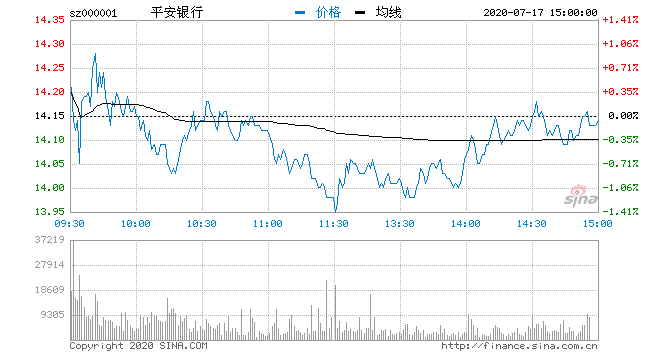手把手教你制作流程图 word快速生成流程图怎么连线
相信大家都知道SmarArt在Word中的流程图,平时肯定用过 。流程图使用起来也很简单 。插入后,只需直接在图形上编辑和添加文本 。但真的就这么简单吗?其实对于简单的流程图,可以直接插入,一个一个编辑修改 。如果内容比较复杂,那就是另一种方式 。在这里易老师给大家分享一下在Word中制作SmarArt流程图的技巧 。
效果演示
早期准备
【手把手教你制作流程图 word快速生成流程图怎么连线】如下图所示,首先将文本内容添加到文档中 。为了更好的识别,我让上级加粗 。
开始制作
1 。选择除一级以外的所有内容,点击开始-段落-增加缩进;然后按住Ctrl键,依次选择所有三级内容,然后点击“增加缩进” 。
2 。点击“插入”-“smar art”插入流程图 。
3 。复制所有文本内容,然后点击流程图左侧的按钮,在弹出的“在此键入文本”中用快捷键“Ctrl+A”全部选中,再用“Ctrl+V”直接粘贴即可 。至此,我们的流程图已经完成 。我们不必一个一个地编辑和添加内容,这可以节省我们很多时间 。
推荐阅读
- 免费教你小米手机录屏 小米手机录屏功能在哪里打开
- 手把手教你织围巾 织围巾教程初学者起针慢动作
- 手把手教你做油条 用酵母做油条的方法与步骤
- 一键制作好九宫格照片 手机美图秀秀一张照片怎么做成九宫格
- 免费教你2种视频导出方法 录屏大师免费导出视频教程
- 教你支付宝一招查询电费 手机上怎么查电费明细支付宝
- 3分钟教你写出高分作文 语文作文提纲怎么写和格式
- 实例教你巧用各种句型 小学六年级转述句大全及答案100句
- 手把手教你输入各种特殊符号 苹果手机平方符号怎么打m2
- 免费教你开通条件及开播技巧 快手开直播需要什么条件